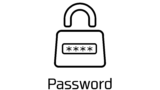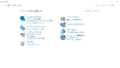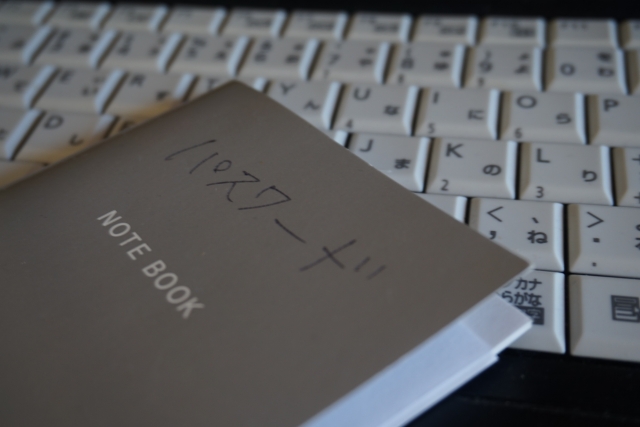
パソコンを起動する際に、毎回パスワードを入力していますか?
特にパスワードくらい入力することは、気にならないという方もいるかと思います。しかし、これが毎回のことになると、この数秒の手間がとても面倒になってくるのです。
Windows10パソコン起動時に自動サインイン
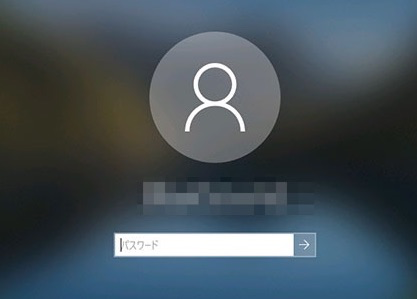
他に誰も使うことがなく、セキュリティ上特に問題ない場合は、毎日毎日起動するたびに入力するのは、とても面倒です。そんなときは、自動でサインインできるようにしてしまいましょう。
毎回毎回パスワードを入力するのは、やはり面倒です。しかし、なんのためにパスワードが設定されているかというと、パスワードがあることによりセキュリティ上安全だからです。リスクは、理解した上で、自動サインインに設定しましょう。
自動サインイン設定方法
設定方法ですが、まず、デスクトップ画面の左下を見てください。

ここに入力して検索という箇所に netplwiz と入力してください。
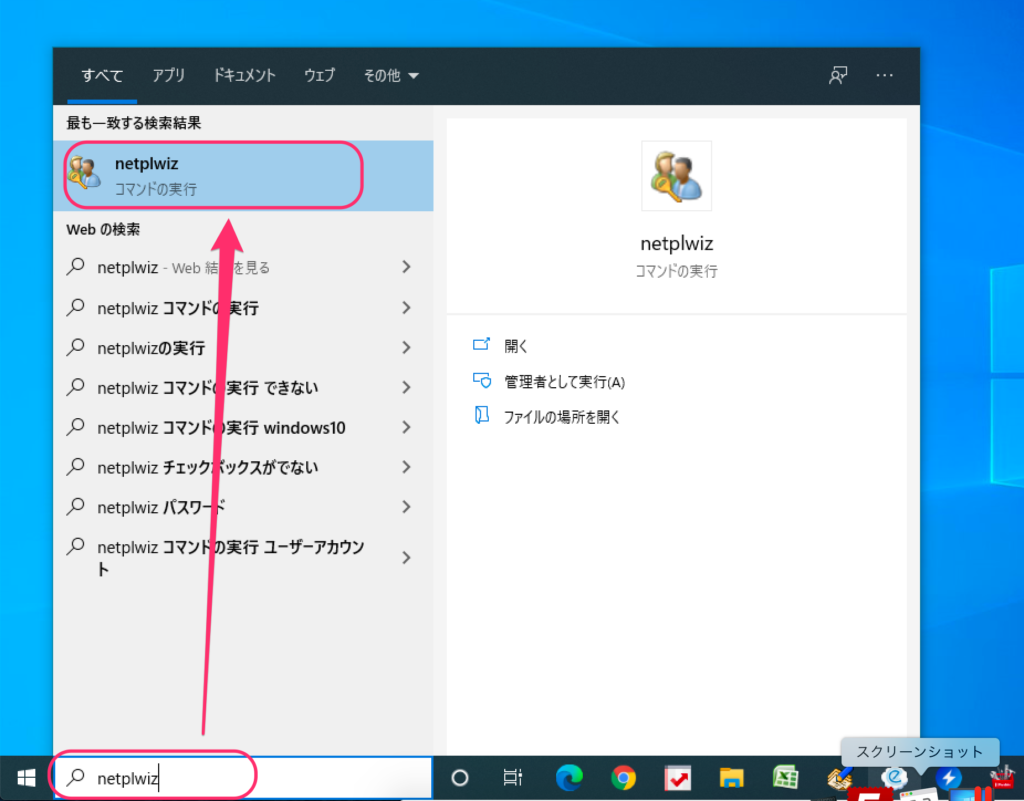
netplwizと入力するとnetplwiz コマンドの実行という項目が表示されますのでそれを開きます。
開くと、下記画面になります。
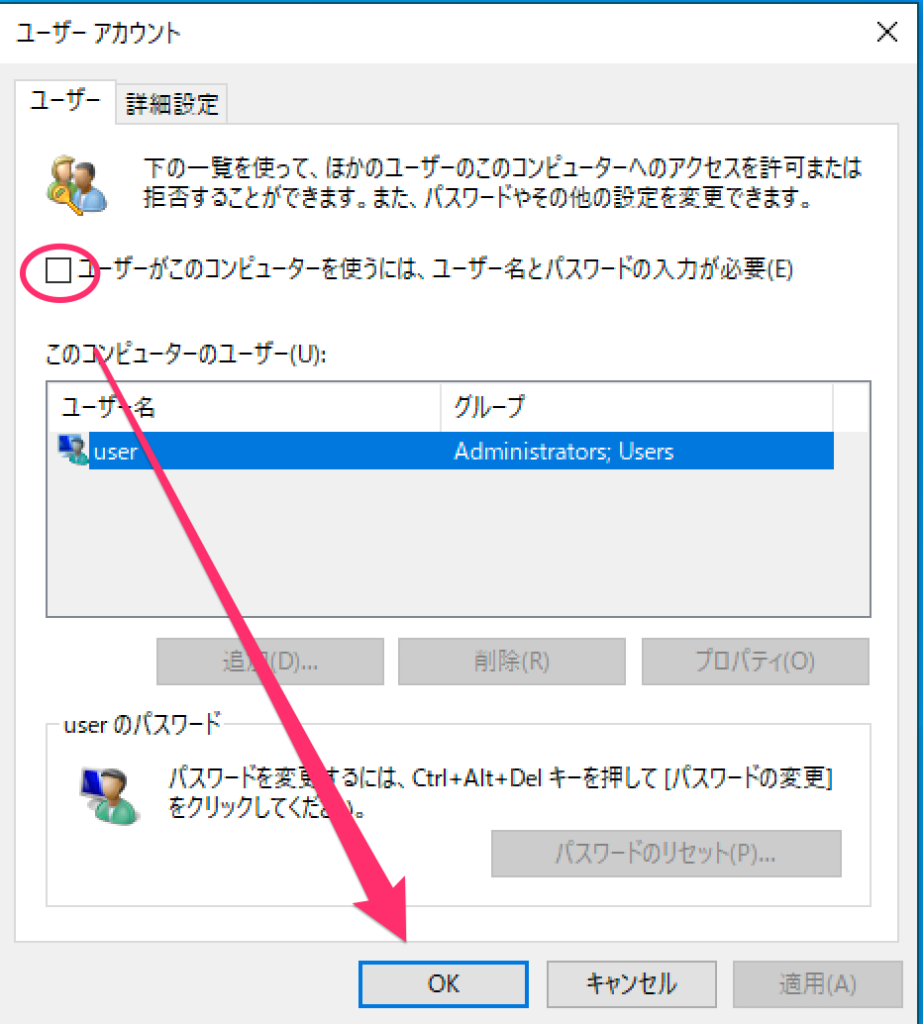
元々、パスワード入力してサインインしていた場合、「ユーザーがこのコンピューターを使うには、ユーザー名とパスワードの入力が必要」という箇所にチェックマークがついていると思います。
このチェックマークを外してください。するとパスワード入力を求められる画面が表示されますので、使用しているパスワードを入力してOKを選択すると設定完了です。
次回より、自動でサインインされることになります。再起動してみると自動でサインインされます。
セキュリティには、注意しよう
自動でサインインされて、面倒はなくなりました。ただし、この設定を行うことにより、パスワードを入力しなくても誰でも開いて見ることができることになりますので、普段誰かに勝手に開いて見られると困ったり、大事なデータがあるという場合には、やはり面倒でもパスワードは設定されたほうが良いと思います。
セキュリティソフトなども必ず入れるようにしてくださいね。セキュリティソフトは、こちらの記事が参考になるかと思います。
万が一、サインインのパスワードを忘れてしまったという方は、こちらの記事が参考になるかと思います。
ぜひ便利な自動サインイン試してみてください。でもセキュリティ対策は必ず考慮して対応してくださいね。